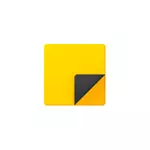
In hierdie oorsig besonderhede oor die werksaamhede van die Notes aansoek, werk met notas op die lessenaar en bykomende nuanses wat nuttig in die konteks van die onderwerp ter sprake mag wees.
Soos hierbo aangedui, is die aansoek Notes ingesluit in Windows 10, maar as jy dit nie kan vind in die start menu of deur die soeke na die taakbalk, kan dit in ballingskap weggevoer is. Om Notes vir Windows 10 Desktop aflaai van Microsoft, gebruik die Microsoft Store amptelike winkel, die aansoek genoem Microsoft Sticky Notes.
Die gebruik van notas op die lessenaar met behulp van die Notes aansoek
Om mee te begin met behulp van die ingeboude in Windows 10 notas, enige spesiale vaardighede sal nie nodig wees, dit sal genoeg wees om een van doen:
- Begin die Notes aansoek en 'n nuwe nota op die lessenaar: Jy kan eenvoudige teks formatering gebruik, beelde by te voeg.

- Regs-kliek op die ikoon "Scrapbook" aansoek in die start menu of, byvoorbeeld, op die taakbalk as jy besluit om die ikoon daar los (deur die afdeling "Advanced" in die konteks kieslys), en kies een van die items " Skep 'n nota "," Lys van notas "(toon een venster waarin al jou notas versamel)," wys alle notas "(alle notas word afsonderlik op die lessenaar vertoon).
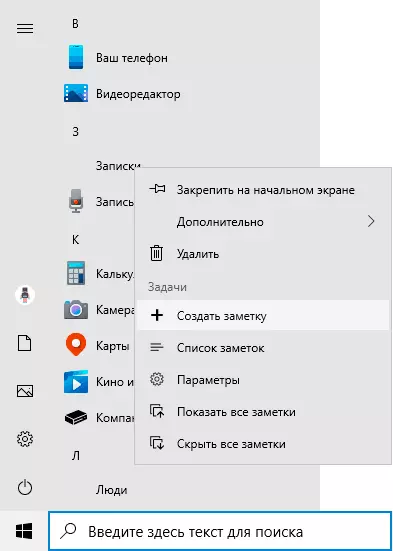
Nou oor 'n paar basiese funksies en kenmerke van die werk notas:
- Wanneer die sluiting van die notas, is dit nie verwyder nie, maar bloot verwyder uit die lessenaar en bly beskikbaar in die lys van notas.
- Die verwydering van 'n nota uitgevoer kan word in sy spyskaart. Daar kan jy ook 'n lys van al die notas te maak of te verander die kleur van die notas met 'n standaard geel een van die addisionele 6 kleure.
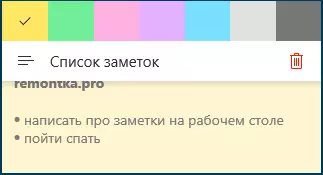
- By die wysiging van notas, is standaard kortpaaie werk: inplanting en kopiëring (insluitend vir beelde), die verandering van teks styl (byvoorbeeld, Ctrl + B. vir vet), die afskaffing van die laaste aksie ( Ctrl + Z. ). En om 'n aktiewe nota te verwyder wat jy kan gebruik CTRL + D..
- Wanneer die vermindering van die grootte van die notas op die lessenaar (met behulp van die muis), klein elemente, soos foto's, verborge, soos in die kiekie hieronder.

- As jy baie notas, dan die opening van 'n lys van notas (byvoorbeeld, deur die konteks kieslys van die Notes aansoek etiket), kan jy maklik soek vir hulle.
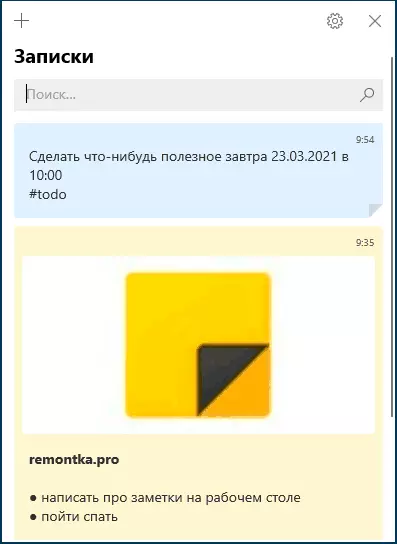
As gevolg hiervan, in gevalle waar jy nodig het om vinnig rekord iets vinnig en nie verloor nie: die telefoonnommer of skielik kom gedagte of ander inligting, ingesluit Windows 10 inskrywings - kan 'n uitstekende oplossing vir hierdie doel wees.
Sinchronisasie en werk met Windows 10 notas op ander toestelle
As jy toegang tot aantekeninge oor die Windows 10 rekenaar nodig nie op 'n rekenaar of laptop, maar ook op ander toestelle, insluitende Android en iPhone, in die eerste plek seker maak dat jou Microsoft-rekening gebruik in die instellings van die aansoek Notes - hierdie Dit is nodig vir sinchronisasie.
Toegang tot skrifgeleerdes van ander toestelle is moontlik deur die volgende metodes:
- Vir ander rekenaars met Windows 10 met dieselfde Microsoft-rekening, sal notas outomaties gesinchroniseer word, en jy sal hulle vind in dieselfde ingeboude aansoek.
- In die Microsoft OneNote aansoek vir Android en iPhone in die spyskaart, bykomend tot die notaboeke, daar is 'n "note" item, waar jy al jou aantekeninge uit die lessenaar en werk saam met hulle kan sien.
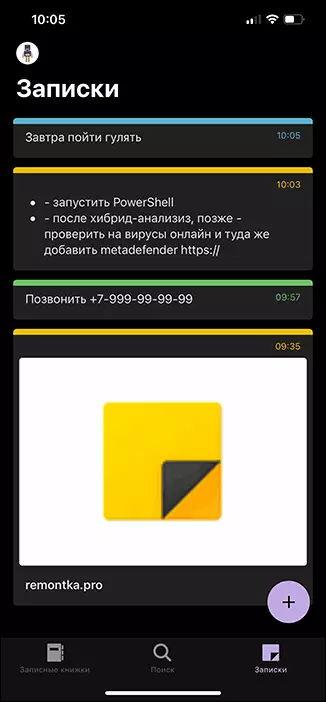
- Die Kantoor aansoek vir Android en iPhone op die aanvanklike bladsy is ook 'n "note" item met die vermoë om te werk met hulle.
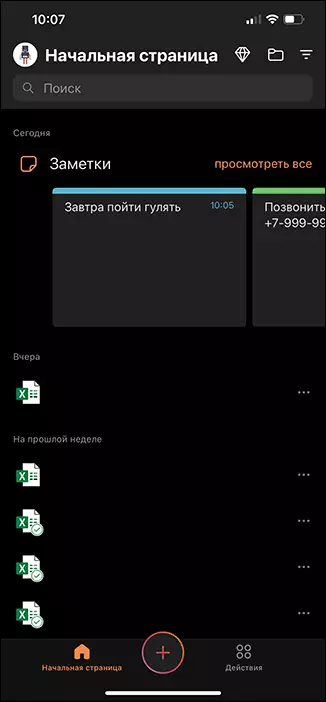
- Die OneNote aansoek vir Windows 10 en Mac het ook die vermoë om toegang te verkry Windows 10 notas.
- Jy kan gaan deur middel van die leser in die aanlyn weergawe van OneNote op die werf OneNote.com. Waar notas ook beskikbaar sal wees (geleë in die afdeling "Voer").
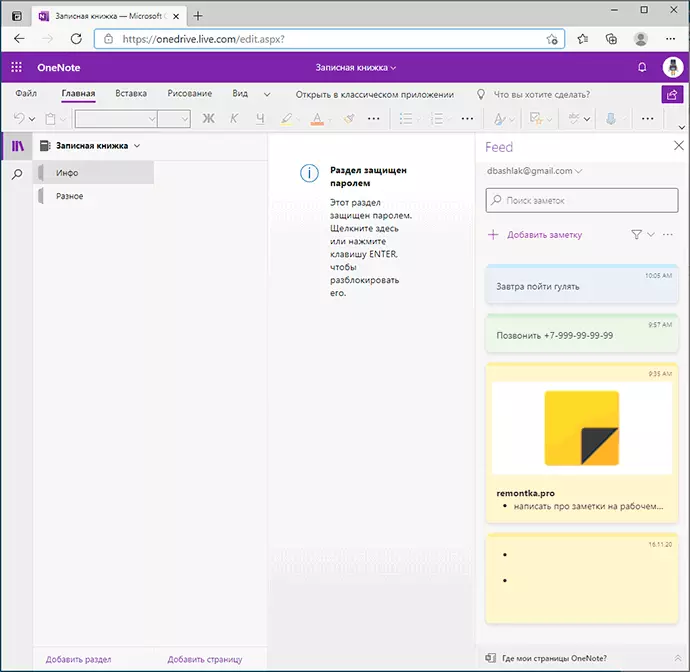
- Microsoft Outlook vir Windows en Mac het ook die vermoë om te werk met Windows 10 notas.
Dit wil sê, byna al die Microsoft produkte wat verband hou met prestasie en organisasies het en toegang notas op die Windows 10 rekenaar, uit uitsonderings - behalwe Microsoft te Doen my, waar so 'n geleentheid nie gevind kon word nie.
Dit is moontlik as jy reeds gereeld gebruik van die Notes aansoek in Windows 10, sal jy in staat wees om 'n lys van sy vermoëns of metodes van gebruik te voeg in die kommentaar wees - dit sal ook nuttig vir my en ander lesers.
